reklama
Pravděpodobně jste si již stáhli obrazový soubor a existuje velká šance, že použil oblíbenou příponu souboru .ISO. Tyto (obvykle poměrně velké) soubory jsou v podstatě digitální optická média a všechny soubory obsažené na tomto médiu jsou zabaleny do archivu .ISO.
Na rozdíl od Windows Linux Začínáme s Linuxem a UbuntuMáte zájem o přechod na Linux... ale kde začít? Je váš počítač kompatibilní? Budou vaše oblíbené aplikace fungovat? Zde je vše, co potřebujete vědět, abyste mohli začít s Linuxem. Přečtěte si více má vestavěnou podporu pro připojení a manipulaci se soubory obrázků. To znamená, že to nepotřebujete software třetích stran 3 jednoduché nástroje virtuální jednotky zdarma pro připojení disků a obrázků ISO Přečtěte si více za účelem přístupu k archivům .ISO a souborům uvnitř.
Ve skutečnosti existuje několik způsobů, jak toho dosáhnout, takže si můžete vybrat metodu, která vám vyhovuje.
ISO ISO Baby
Formát obrazového souboru je od té doby oblíbeným způsobem distribuce softwaru online
širokopásmové rychlosti Zvyšte rychlost vašeho internetového připojení Přečtěte si více dovolil nám to. Šance, že jste nainstalovali vaše oblíbená distribuce Linuxu 10 nejpopulárnějších linuxových aplikací a distribucí v roce 2018Nejste si jisti, které operační systémy a aplikace Linux použít? V roce 2018 jsme zaokrouhlili některé z nejpopulárnějších linuxových aplikací a distros, abychom na ně dali pozor. Přečtěte si více pomocí souboru .ISO, možná jednoho, který jste si připravili v dobrém starém systému Windows.Formát souboru .ISO jednoduše archivuje obsah optického média pomocí systému souborů ISO 9660. V těchto případech je také možné, aby tyto obrázky používaly systém souborů UDF (Universal Disc Format). Data v archivu jsou nekomprimována a obraz .ISO může být vytvořen z jakéhokoli optického média „“ - CD, DVD, HD-DVD (pamatujete na ně?), Modrý paprsek Historie technologie Blu-Ray a DVD [vysvětlení technologie] Přečtěte si více a tak dále.
Není možné použít formát souboru .ISO k vytvoření obrazu zvukového CD, protože nepoužívají počítačový souborový systém. V těchto případech jsou často preferovány kombinace obrázků .BIN / .CUE.
Pokud chcete získat přístup k souborům v archivu .ISO, musíte jej nejprve připojit. Můžete se rozhodnout pro metodu příkazového řádku nebo můžete použít program s grafickým rozhraním, pokud nemáte rádi textové příkazy.

Některé distribuce možná poskytly software, takže je můžete extrahovat pomocí nabídky klepnutí pravým tlačítkem. Než začnete, vyhledejte svůj .ISO obrázek, klikněte pravým tlačítkem a vyhledejte Rozbalte zde volba. Můžete být jen příjemně překvapeni!
Extrahování .ISO pomocí příkazového řádku
Není to tak těžké, jak to zní, je to jen otázka získání syntaxe přímo v příkazu. Nejprve musíte vytvořit složku, do které se obrázek připojí, otevřete editor příkazového řádku a zadejte:
sudo mkdir / mnt / iso
Na požádání zadejte heslo a váš adresář bude vytvořen. Nyní můžeme soubor připojit připojením:
sudo mount -o loop.iso / mnt / iso
Nahradit
sudo mount -o loop /home/tim/Downloads/image1.iso / mnt / iso
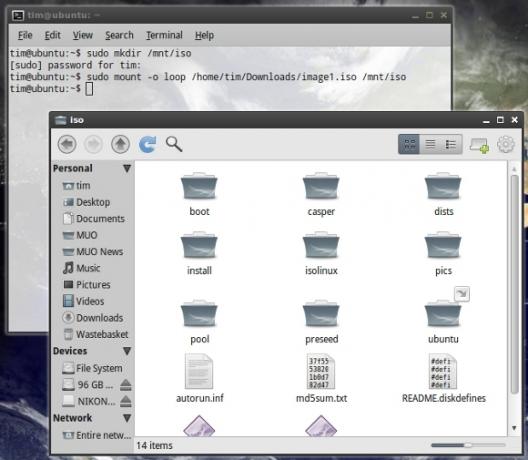
Nyní můžete přejít do složky, kterou jste vytvořili, a přistupovat k souborům v rámci .ISO. Pokud chcete celou partii chytit pomocí příkazového řádku, můžete zkopírovat obsah složky zadáním:
sudo cp -r / mnt / iso / home / tim / Documents
Tento příkaz zkopíruje celou partii do samostatné složky „iso“ ve složce Dokumenty.
-r
volba přikáže operaci kopírovat rekurzivně, což zahrnuje obsah složky.

Nemusíte to nutně dělat, protože jakmile to namontujete, můžete pomocí správce souborů vybrat a vybrat požadované kousky.
Poznámka: Pokud se příkaz použitý zde k připojení vašeho .ISO nezdaří, můžete zkusit také:
mount -o loop -t iso9660.iso / mnt / iso
Extrahování .ISO pomocí softwaru
Pokud příkazový řádek není pro vás, existuje několik aplikací, které se připojují a umožňují extrahovat obrazové soubory. Jsou všichni zdarma, jako je tomu u většiny softwaru pro Linux.

Jednoduché grafické rozhraní pro prostředí GTK +, které vám umožňuje připojit soubory .ISO do adresáře podle vašeho výběru. Zadejte cestu k vašemu .ISO v Soubor obrázku a složku, ve které chcete zobrazit obsah Mount Point pole.
Pak jednoduše klikněte Mount a obsah vašeho obrázku se objeví v zadaném adresáři.
Ubuntu a další distribuce, které používají Synaptic, lze nainstalovat pomocí příkazového řádku:
sudo apt-get install gmountiso
AcetoneISO

S podporou různých obrazových formátů, včetně .ISO, .BIN, .MDF a .NRG, je AcetoneISO dalším výkonným grafickým rozhraním pro montáž a extrahování.
AcetoneISO vám umožňuje určit složku, ve které jsou vaše obrazové soubory umístěny, nebo si můžete jen vybrat Mount a přejděte AcetoneISO na správný soubor.
Ubuntu a další distribuce, které používají Synaptic, lze nainstalovat pomocí příkazového řádku:
sudo apt-get install acetoneiso
Máte nějaké oblíbené programy pro montáž obrázků? Používáte metodu příkazového řádku nebo GUI? Dejte nám vědět v komentářích!
Tim je spisovatel na volné noze, který žije v australském Melbourne. Můžete ho sledovat na Twitteru.